学校申报用户使用手册 (1)
- 格式:docx
- 大小:327.44 KB
- 文档页数:11

高校门户操作手册一、引言近年来,随着信息技术的迅猛发展,高校门户网站作为学校信息交流与共享的平台,发挥着越来越重要的作用。
为了让广大师生能够更好地利用高校门户,提高工作效率,本文将为您提供一份高校门户操作手册,帮助您更好地掌握相关技能。
二、登录与账号管理1. 登录步骤(1)打开浏览器,输入高校门户网站网址。
(2)点击登录按钮,输入用户名和密码。
(3)点击确认按钮,完成登录操作。
2. 密码管理为了保障账号安全,建议定期修改密码,并遵循以下几点原则:(1)密码长度至少为8位以上;(2)尽量使用字母、数字和特殊符号的组合,避免使用弱密码;(3)不要使用与个人信息相关的密码,如生日、手机号码等。
三、主要功能介绍1. 个人信息查看与修改在高校门户中,您可以轻松查看和修改个人信息,包括姓名、性别、联系方式等。
及时更新个人信息有助于学校与个人之间的有效沟通。
2. 课程表查询通过高校门户,您可以方便地查询到个人的课程表信息,包括课程名称、上课时间地点等。
合理安排学习时间,提高学习效率。
3. 成绩查询高校门户还提供了成绩查询功能,您可以随时随地查看个人的考试成绩和绩点情况。
及时了解自己的学业进展,制定合理的学习计划。
4. 选课系统通过高校门户的选课系统,您可以自主选择符合个人学习需求的课程,并进行在线选课操作。
注意选课时间,在规定时间内完成选课,避免错过重要的学习机会。
5. 学生社团与组织管理高校门户提供了学生社团与组织管理平台,您可以加入感兴趣的社团、参与各类活动,丰富自己的课余生活,拓展人际关系。
四、常见问题解答1. 忘记密码怎么办?如果您忘记了密码,在登录界面点击“找回密码”按钮,根据系统提示进行密码找回操作。
2. 在线选课失败怎么办?如果遇到选课失败的情况,首先检查是否满足选课条件,如课程容量是否已满。
如果问题仍然存在,可以向相关部门提出申诉并咨询解决方案。
3. 如何查看个人账户余额?在高校门户中,您可以查看个人账户余额,具体操作步骤是点击“个人账户”选项,然后选择“余额查询”。

实践教学管理软件操作手册(学生专用)中华人民共和国国家版权局计算机软件著作权登记版权所有违者必究一、软件登录用户输入用户名、密码,即可登录。
输错密码3次,还会要求输入验证码。
学生用户的用户名为“姓名”+“学号",如“张三030126”,初始密码为000000.登录后即可进入首页.二、首页(一)查看权限用户可以看到管理员允许访问的各个模块及下属的功能页面。
三、信息公告信息公告模块主要用于发布、管理、使用和相关的公告、通知。
四、用户管理(一)查看、完善个人信息用户可以查看或修改自己的信息资料,并上传用户头像。
但为了保证实名制的实现,用户名、用户类型、真实姓名、工号/学号、所属部门这五项信息一旦建立,便不可再修改。
个人信息(尤其是联系信息)是师生交流的重要依据,用户须确保个人信息的真实性,以促进师生交流和教学管理的顺利进行。
五、实习管理简单步骤(导师管理>实习岗位>实习任务(包括提交实习手册))第一步:导师管理1. 我的各类导师本页面仅供学生访问。
通过点击激活各个选项卡,学生可以查看自己的校内导师、校外导师、校内顾问、校外顾问的姓名和联系方式,以便进行师生交流和获得教师指导。
2。
学生申请导师学生可在此申请导师并查看导师申请记录以及导师审核、部门审核状态。
如全部“通过"则申请成功,否则申请失败.第二步:实习岗位1. 学生推荐岗位添加(1)推荐类型说明学生用户推荐的单位和岗位分为“定向”和“非定向"两种类型,分别把新建的岗位推荐给本人或部门管理人员使用. 定向推荐流程:在使用类型中选择“自用”,所推荐的岗位就只能定向推荐给学生本人。
当导师在“导师同意学生推荐"页面选择了“同意",并由部门授权管理人员在“学生推荐岗位管理”页面审核通过之后,该岗位自动成为学生的有效实习岗位,推荐流程结束(如此时尚无导师,则无需导师同意,而由部门直接审核)。
如被一方拒绝,则推荐不成功,岗位推荐流程将被终止。

全国教师管理信息系统学校用户操作手册 - 中小学校二〇一六年八月目录第一部分登录及首页错误!未定义书签。
第1章登录.................................................................................................................................. 错误!未定义书签。
1.1.登录.................................................................................................................................. 错误!未定义书签。
1.2.重置.................................................................................................................................. 错误!未定义书签。
第2章首页.................................................................................................................................. 错误!未定义书签。
2.1.待办事项.......................................................................................................................... 错误!未定义书签。
2.2.通知公告.......................................................................................................................... 错误!未定义书签。


义务教育学校招生管理平台使用手册黄冈市教育局制作2017年5月目录一、学生注册 (1)(一)操作流程 (1)(二)注意事项 (2)二、登录 (3)(一)操作流程 (3)(二)注意事项 (3)三、信息采集 (4)(一)操作流程 (4)(二)注意事项 (4)四、打印报名登记表 (5)(一)操作流程 (5)(二)注意事项 (5)五、信息审核 (5)(一)操作流程 (5)(二)注意事项 (5)六、查看录取结果 (6)(一)操作流程 (6)(二)注意事项 (6)七、其他说明 (6)一、学生注册(一)操作流程1.打开浏览器,在地址栏输入:http://221.235.188.60:52061/hzweb/,出现以下页面,点击“幼升小入口”。
如图1所示:(图1)2.点击“学生注册”。
如图2所示:(图2)3.根据入学儿童实际情况来填写注册信息,点击“注册”完成注册过程。
如图3所示:(图3)4.系统提示“学生注册成功”后,点击“确定”进入图2的幼升小登录页面,进入详细信息录入步骤。
(二)注意事项1.一个身份证号仅允许注册一个帐号;2.学生的身份证号不正确的无法注册;3.截止到今年9月1日(含),未满六岁的儿童无法注册;4.黄冈市辖各小学在读的儿童无法注册;5.若身份证号被别人冒注请联系教育局工作人员重新注册。
二、登录(一)操作流程1.学生帐号注册成功之后,可进行图2的幼升小登录页面登录系统。
2.如果密码忘记了,可点击“忘记密码”进入重置密码页面,如图4所示。
(图4)3.输入相应的信息,点击确定可以重置密码,如图5所示。
(图5)(二)注意事项1.重置成功后密码为“000000”;2.如果帐号忘记了,请联系教育局工作人员重置。
三、信息采集(一)操作流程1.登录成功后,点击左侧的“信息采集”菜单,然后点击“幼升小信息录入”菜单,进入“黄冈市区义务教育招生报名登记表”页面。
家长根据实际情况和系统提示采集学生详细信息。
确认无误后点击“提交”按钮,完成详细信息录入。

目录1系统介绍本系统是基于学校端B/S(Browser/Server)结构与局端C/S(Client/Server)结构的一套三级系统结构的教育管理标准示范软件。
学校只需具备普通的PC机与能够连接互联网的环境,直接通过IE浏览器即可访问本系统。
局端安装客户端软件,通过桌面安装快捷图标登录进入系统。
2系统登录2.1如何登录系统打开IE浏览器,在地址栏中输入系统访问地址,点击按钮或者按下键盘上的【Enter】键,系统的登录界面出现在您眼前。
如下图:在【用户登录】区域,【阶段】栏选择“初中”,【教育局】和【学校】栏分别选择您所在的教育局和学校,【用户名】和【密码】栏中分别输入您的用户名及密码,【验证码】栏中输入所显示的验证码数字,点击【登录】按钮后,就可以登录系统了。
3系统主页3.1系统主页内有哪些内容登录进入【系统主页】。
我们把【系统主页】分为了系统标志区、导航菜单栏、快捷菜单区和信息显示区。
如下图:3.1.1如何使用快捷菜单区【系统主页】右上方有五个按钮,“”、“”、“”、“”、“”,分别是五个功能操作模块,包括【主页】、【用户中心】、【通知】、【帮助】和【退出】。
点击进入,可进行不同功能操作。
●【主页】点击“”,即可返回【系统主页】。
●【用户中心】点击“”,弹出“用户中心”页面,可设置个性用户名、修改密码及设置密码保护。
●【通知】点击“”,查看各级下发的通知详细内容。
●【帮助】点击“”,弹出“帮助”页面,查看各项功能的简要操作帮助文档。
●【退出】点击“”,即可退出【系统主页】,返回系统登录页面。
3.1.2如何操作导航菜单栏【系统主页】的左侧及页面右上方是我们日常需操作使用的【导航菜单栏】,系统的每个功能都能在这里找到。
【导航菜单栏】共有教务与学生管理、考务管理、教师管理、个人办公、公共信息、系统管理6个大功能模块的菜单。
点击【导航菜单栏】中的每个模块标题或点击每个模块标题左方的“”,即可看到每个模块内包含的子功能模块。

“学生管理服务平台”使用手册(请每一位同学认真阅读)一、所有学生注意:自2011年9月23日期我校正式启用新的学生管理系统,即“学生管理服务平台”,每一位学生均可以登陆/index.do网址(可以使用外网),查看和补充完整自己的个人信息(包括“基本情况”、“家庭情况”、“上传照片”,已有灰色部分不要更改),用户名为学号,登陆初始密码为123456,学生可在登陆后自行修改初始密码,修改后请务必记住你的新密码。
二、申请贫困生的学生注意:根据学校的最新文件指示精神,近期即9月23日~9月27日“学生管理服务平台”将开放“2011-2012学年经济困难学生认定工作”的学生网上申报工作,即需要申请认定贫困生的同学需要登陆“学生管理服务平台”(/index.do),向系统提出申请,并打印申请表、向班级评议小组提交该申请表及所有相关材料和证明。
网上申报截止日期:2011年9月27日18:00前(否则系统将自动关闭,不能再做申请)。
贫困生申请具体操作范例如下:第一步:登陆“学生管理服务平台”(用户名为学号,初始密码为123456,并输入校验码);第二步:登陆“学生管理服务平台”之后,选择“贫困生申请”;第三步:选择“2011-2012学年经济困难学生申请与认定”,并点击“申请”;第四步:不用填写,直接点击“下一步”;第五步:填写“宿舍、电子邮箱、在校联系电话”栏,填写要求如下图,完成后点击“下一步”;第六步:完整填写下图中的所有信息(不能空),填写要求已在下表相应位置注明,完成后点击“下一步”;第七步:(1)填写自己最重要的证明材料,每位同学都需要《家庭经济情况调查表》,其它视自身情况而定;(2)选择“申请等级/类型”,(请勿漏选此项)注意:2011级学生根据自身情况做出自我评价;2007-2010级学生如没有特殊情况需要调整或变动请选择上一学年认定类型,如有变动请务必在申请理由中具体说明变动理由。
(3)认真填写“申请理由”,要求: 第一行根据自身情况注明:“新申请***等级”或“更改***等级为***等级”或“***等级未变动”,并另起一行详细写明“申请或变更理由”。

全国中小学校舍信息管理系统操作手册(学校级)二〇一〇年四月目录第一部分系统介绍 (1)第1章系统建设背景 (1)第2章系统概况 (2)第3章系统部署 (4)第4章操作总体说明 (6)4.1 数据录入及审核流程 (6)4.2 数据校验类型 (7)4.3 数据录入方式 (8)4.4 学校代码说明 (8)4.5 获取登录帐号 (10)4.6 系统登录介绍 (11)第二部分学校及校舍概要 (16)第5章学校及校舍概要信息维护 (16)5.1 学校基本信息维护 (16)5.2 学校详细信息维护 (18)5.3 校舍基本信息维护 (19)5.4 校园图片视频维护 (21)5.5 校舍图片视频维护 (25)第6章学校及校舍概要信息审核 (26)6.1 学校信息审核 (26)6.2 校舍信息审核 (30)第7章学校及校舍概要信息查看 (31)7.1 查看学校校舍及投资情况 (31)7.2 学校信息查看 (32)7.3 建筑物信息查看 (32)第三部分校安工程管理 (33)8.1 校舍场址安全排查信息的维护 (33)8.2 校舍场址防洪安全排查信息的维护 (36)8.3 校舍建筑安全排查信息的维护 (38)8.4 校舍鉴定信息的维护 (40)8.5 单体建筑物规划信息的维护 (42)8.6 校园规划信息的维护 (43)第9章排查鉴定规划数据的审核 (44)9.1 校舍场址安全排查信息的审核 (44)9.2 校舍场址防洪安全排查信息的审核 (44)9.3 校舍建筑安全排查信息的审核 (44)9.4 校舍鉴定信息的审核 (45)9.5 建筑物规划信息的审核 (45)9.6 校园规划信息的审核 (45)第10章工程实施数据的维护 (45)10.1 工程实施过程信息的维护 (46)10.2 工程实施后单体建筑物情况信息的维护 (55)10.3 工程实施后校园情况信息的维护 (55)10.4 工程实施后单体建筑物图片视频维护 (56)10.5 工程实施后校园图片视频录入 (57)第11章工程实施数据的审核 (57)11.1 工程实施过程信息的审核 (57)11.2 工程实施后单体建筑物情况信息的审核 (59)11.3 工程实施后校园情况信息的审核 (59)11.4 工程实施后单体建筑物图片视频审核 (59)11.5 工程实施后校园图片视频审核 (60)第12章校安工程管理信息查看 (60)12.1 校舍建筑安全排查进展 (60)12.2 校舍建筑安全排查结果 (60)12.4 校舍鉴定结论 (62)12.5 排查鉴定安全学校及校舍情况 (62)12.6 单体建筑物规划情况 (63)12.7 项目进度情况 (63)12.8 施工进度情况 (64)12.9 竣工验收情况 (64)12.10 项目完成情况 (65)12.11 资金审计情况 (66)12.12 校安工程信息查看 (66)12.13 工程前后校园对比 (67)12.14 工程前后建筑物对比 (68)第四部分安全监控与预警 (68)第13章安全监控与预警 (68)13.1 使用年限预警 (68)13.2 未排除危险校舍预警 (69)第五部分数据管理 (70)第14章数据管理 (70)14.1 数据录入进展情况 (70)14.2 数据监控 (71)14.3 数据变更 (72)第六部分统计分析 (73)第15章统计分析 (73)15.1 学校基本情况表(续) (73)15.2 单体建筑物排查鉴定情况表 (73)15.3 单体建筑物排查鉴定情况表(续) (74)15.4 单体建筑物改造规划表 (74)15.5 单体建筑物改造规划表(续) (75)第七部分常见问题解答 (76)第八部分附录 (79)附录1表内校验规则 (79)一、学校基本信息 (79)二、学校详细信息 (80)三、单体建筑基本信息 (82)四、校舍场址安全排查信息 (83)五、校舍场址防洪安全排查信息 (83)六、校舍建筑安全排查信息 (83)七、校舍鉴定信息 (84)八、单体建筑物规划信息 (85)九、校园规划信息 (86)十、工程实施过程信息 (86)十一、工程实施后单体建筑物信息 (89)十二、工程实施后校园信息 (90)附录2表间校验规则 (91)一、学校详细信息 (91)二、单体建筑物基本信息 (91)三、校舍场址安全排查信息 (91)四、校舍场址防洪安全排查信息 (91)五、校舍建筑安全排查信息 (91)六、校舍鉴定信息 (92)七、单体建筑物规划信息 (92)八、校园规划信息 (92)九、工程实施过程信息 (93)十、工程实施后单体建筑物信息 (94)十一、工程实施后校园信息 (94)第一部分系统介绍第1章系统建设背景学校历来是孩子们最集中的地方,校舍安全与否直接关系到成千上万孩子的生命安全与健康。
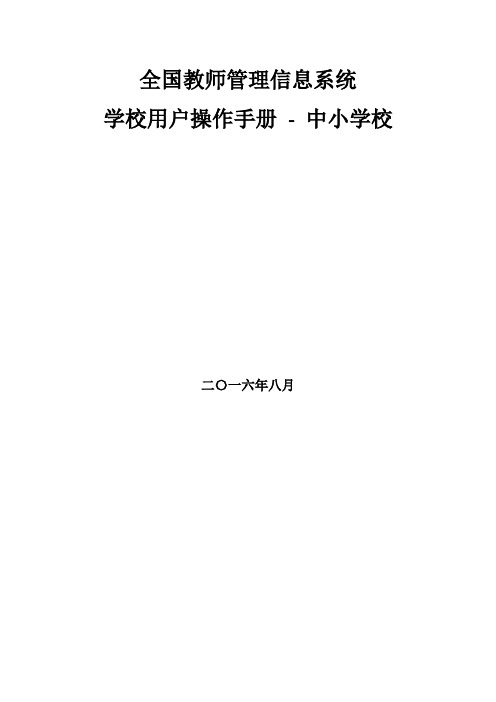
全国教师管理信息系统学校用户操作手册- 中小学校二〇一六年八月目录第一部分登录及首页 (1)第1章登录 (1)1.1.登录 (1)1.2.重置 (2)第2章首页 (2)2.1.待办事项 (3)2.2.通知公告 (3)2.3.教职工岗位类别构成图 (4)2.4.专任教师年龄构成图 (4)2.5.其他说明 (4)第二部分教师信息管理 (5)第3章信息首次录入 (5)3.1.新增 (7)3.2.编辑 (8)3.3.删除 (9)3.4.导入 (9)3.5.导出 (15)3.6.报送 (16)3.7.全部报送 (17)3.8.统计 (17)第4章问题数据处理 (19)4.1.同组问题数据查看 (20)4.2.修改 (21)4.3.佐证 (22)4.4.删除 (24)4.5.驳回 (24)第5章日常维护 (24)5.1.学习经历 (25)5.2.工作经历 (32)5.3.岗位聘任 (39)5.4.专业技术职务聘任 (46)5.5.基本待遇 (53)5.6.年度考核 (60)5.7.教师资格 (67)5.8.师德信息 (70)5.9.教育教学 (77)5.10.教学科研成果及获奖 (84)5.11.入选人才项目 (91)5.12.国内培训 (98)5.13.海外研修 (105)5.15.交流轮岗 (125)5.16.联系方式 (131)5.17.照片采集 (138)第6章教师信息审核 (141)第7章已审核信息变更 (143)7.1.变更申请 (143)7.2.变更审核 (152)7.3.变更情况查询 (155)第三部分变动管理 (158)第8章新教师入职管理 (158)8.1.新教师入职登记 (158)8.2.新教师入职审核 (166)8.3.新教师入职查询 (167)第9章教师调动管理 (170)9.1.省内调动申请 (171)9.2.省内调动审核 (175)9.3.省内调动撤销 (177)9.4.省内调动调档 (178)9.5.省内调动查询 (179)9.6.跨省调动申请 (181)9.7.跨省调动审核 (185)9.8.跨省调动撤销 (187)9.9.跨省调动调档 (188)9.10.跨省调动查询 (189)第10章交流轮岗管理 (191)10.1.交流轮岗申请 (192)10.2.交流轮岗审核 (196)10.3.交流轮岗查询 (197)第11章其他变动管理 (199)11.1.其他变动申请 (200)11.2.其他变动审核 (206)11.3.其他变动查询 (207)第四部分培训学分(学时)管理 (210)第12章培训机构管理 (210)12.1.新增 (210)12.2.编辑 (212)12.3.删除 (212)12.4.选定 (213)12.5.导入 (213)12.6.导出 (215)第13章项目信息登记 (216)13.2.编辑 (217)13.3.删除 (218)13.4.导入 (218)13.5.导出 (220)13.6.报送 (221)第14章项目信息审核 (221)14.1.审核 (222)第15章项目信息查询 (222)15.1.导出 (223)第16章项目用户管理 (224)16.1.生成 (225)16.2.删除 (226)16.3.启用 (226)16.4.禁用 (227)16.5.解锁 (227)16.6.密码重置 (228)16.7.修改权限 (229)16.8.导出 (229)第17章学分(学时)登记 (230)17.1.新增 (231)17.2.编辑 (233)17.3.删除 (234)17.4.导入 (234)17.5.导出 (235)17.6.报送 (236)第18章学分(学时)审核 (236)18.1.审核 (237)第19章学分(学时)查询 (238)19.1.导出 (239)第20章项目信息调整登记 (240)20.1.调整 (241)20.2.作废 (243)20.3.编辑 (244)20.4.删除 (245)20.5.报送 (245)第21章项目信息调整审核 (246)21.1.审核 (246)第22章项目信息调整查询 (247)22.1.导出 (248)第23章学分(学时)调整登记 (249)23.1.调整 (250)23.2.作废 (252)23.4.删除 (254)23.5.报送 (254)第24章学分(学时)调整审核 (255)24.1.审核 (255)第25章学分(学时)调整查询 (256)25.1.导出 (257)第26章学分(学时)统计 (258)26.1.按培训机构统计 (258)26.2.按培训项目统计 (259)26.3.按学校统计 (260)第27章学分(学时)补录 (261)27.1.补录申请 (261)27.2.补录审核 (265)27.3.补录查询 (267)27.4.补录调整申请 (269)27.5.补录调整审核 (275)27.6.补录调整查询 (276)第五部分资格注册管理 (279)第28章首次注册管理 (279)28.1.新增 (280)28.2.编辑 (280)28.3.删除 (281)28.4.导入 (281)28.5.导出 (283)28.6.报送 (284)第29章首次注册审核 (284)29.1.审核 (285)第30章首次注册查询 (285)30.1.导出 (286)第31章定期注册管理 (287)31.1.新增 (288)31.2.编辑 (290)31.3.删除 (291)31.4.导出 (292)31.5.报送 (292)第32章定期注册审核 (293)32.1.审核 (293)第33章定期注册查询 (294)33.1.导出 (295)第六部分综合查询 (297)第34章常用查询 (297)34.2.详情和简历导出 (299)第35章自定义查询 (300)35.1.新增 (301)35.2.编辑 (303)35.3.删除 (304)35.4.查询 (304)第36章变动情况查询 (305)36.1.导出 (307)第37章历史数据查询 (308)37.1.对比 (309)37.2.返回 (312)第38章专项业务信息查询 (312)38.1.学习经历查询 (312)38.2.工作经历查询 (314)38.3.岗位聘任查询 (316)38.4.专业技术职务聘任查询 (318)38.5.基本待遇查询 (320)38.6.年度考核查询 (322)38.7.教师资格查询 (324)38.8.师德信息查询 (327)38.9.教育教学查询 (329)38.10.教学科研成果及获奖查询 (331)38.11.入选人才项目查询 (334)38.12.国内培训查询 (336)38.13.海外研修查询 (338)38.14.技能及证书查询 (340)38.15.交流轮岗查询 (343)38.16.联系方式查询 (345)第七部分统计分析 (348)第39章数据监控 (348)39.1.数据录入情况 (348)39.2.数据更新情况 (349)39.3.数据完整性情况 (351)第八部分系统管理 (355)第40章学校管理 (355)第41章用户权限管理 (356)41.1.用户管理 (356)41.2.教师用户管理 (362)41.3.代理账号管理 (369)第42章日志管理 (373)42.1.在线用户查询 (373)42.3.操作日志查询 (376)42.4.数据导入日志管理 (378)第43章教师自助系统日志管理 (380)43.1.教师在线用户查询 (380)43.2.教师登录日志查询 (382)43.3.教师操作日志查询 (384)第44章数据管理 (386)44.1.删除 (387)44.2.导出 (387)第45章公告管理 (388)45.1.公告管理 (388)45.2.公告审核 (392)第46章个人中心 (393)46.1.修改登录口令 (393)46.2.个人信息 (394)46.3.查看公告 (394)46.4.通讯录 (395)第一部分登录及首页第1章登录用户在浏览器内输入正确的网址,进入本系统登录页面,如下图所示:图1_1 登录1.1.登录输入用户名、密码及验证码,点击“登录”按钮,若输入的用户名或密码验证不通过,系统提示:“用户账号或者密码不正确”。

各级用户操作步骤义务教育学校管理标准达标评估工作由各义务教育阶段各学校对照评估标准,对每一项指标逐一进行评价;教育局负责对义务教育各学校填报的达标情况进行核查确认,并对各校填报的数据进行相应的统计分析,督促各校完成达标评估工作。
相关操作步骤如下:一、学校级用户操作步骤1.登录系统。
打开浏览器,输入网址、登录名和登录密码进行登录,登录网址为(/jcjy)。
2.如果是首次登录,请修改个人用户信息及密码,修改方式为:登录系统后,点击右上角的登录用户名进入修改个人信息和密码,修改完成后点击“确认修改”即可。
3.学校自评。
点击主页面中的“义务教育学校管理标准自评”,对相应指标进行评价,评价完成后,点击页面最下方的“完成自评”按钮进行保存。
4.完成。
二、区县级用户操作步骤1.登录系统。
打开浏览器,输入网址、登录名和登录密码进行登录,登录网址为:(∕jcjy)5.如果是首次登录,请修改个人用户信息及密码,修改方式为:登录系统后,点击右上角的登录用户名进入修改个人信息和密码,修改完成后点击“确认修改”即可.3•核查确认,对完成自评工作的学校进行核查确认,为减轻核查确认勾选工作量,系统已默认将学校自评结果复制到教育行政部门核查确认情况中,请根据实际情况调整,完成后点击最下方的“完成核查”按钮.4.重复步骤3,直到学校都核查确认完毕。
5.完成。
三、地市级、省级用户操作步聚地市级、省级主要是查看下辖地区达标评估的工作进展,督促下辖区县、学校完成达标评估工作。
1.登录系统。
打开浏览器,输入网址、登录名和登录密码进行登录。
登录网址为(/jcjy)6.如果是首次登录,请修改个人用户信息及密码,修改方式为:登录系统后,点击右上角的登录用户名进入修改个人信息和密码,修改完成后点击“确认修改”即可。
7.查看各地工作进展,督促地方完成自评工作。
8.完成。

学生填报服务使用手册
1、扫描/识别下方二维码下载【今日校园】App
2、选择【学工号】登录
ii:no 4G
注册/登录今曰校园
3、首次登录时需要在搜索框中输入〃福建医科大学〃,选定后进行校内统一身份认证,使用本人的工号/学号和密码进行认证登录。
(注意:首次使用时须绑定本人手机号。
)
选择学校申请入驻
学工号登录切换福建医科大学G 取消
福建医科大学统一身份iAUE
欢迎登录
登录
口一周内兔登泉
现还可以使用以下方式登荥
4、登录〃今日校园〃后进入-- 〃辅导猫”服务,点击"信息收集〃〃
正在进行”在线填写返校情况统计表上报本人的健康状况。
0.0 K/8 Q
福建味科大学
度]o血
桧明公a场tft使用一智*后助
回
—*通段GQ FT Hl网字校主页校历
校外服必
Ch回回(£)
快iBftiW网另公汗具右道词■康贝英耳
公共HR
务
教育械学
a /
#・口习重/
G3
请佃
©
ew
UWAUIM
外都脸分
未分类
欧大杼动OAW试
Q r 0
N 17:04
来如息司0>
' V vi T
do \ r EO'、
so\oqoq。


学校管理员操作手册及注意事项
一、学校操作流程
(一)用户登录
1、登录
使用组委会下发的账号和密码登录平台。
如果账号和密码遗失,请联系组委会。
2、修改密码
步骤:(1)登录平台后,点击窗口右上角“修改密码”按钮;
(2)在弹出的“修改密码”对话框,输入旧密码和新密码;
(3)点击“修改”按钮,完成密码修改。
3、退出
步骤:(1)登录平台后,点击窗口右上角“注销”按钮;
(2)成功退出登录界面。
(二)用户管理
注:用户管理中已有的账号请勿删除。
已参加过竞赛活动,有账号的学生,再次参与竞赛活动需重新添加分配账号、密码。
1、管理学生用户
(1)添加用户
步骤:①登录平台后,选择窗口左侧“用户管理”菜单,进入用户管理界面;②点击按钮,进入学生用户设置界面;二、学校操作方法
③填写学生人数,选择竞赛活动;
④点击“添加”按钮,学生用户添加成功。
⑤勾选竞赛资料中的竞赛活动,按“搜索”键。
即可显示已添加用户。
用户使用手册文档编号:FP-REQM-03河南省中等职业教育品牌师范学校和特色学校建设项目管理系统学校申报用户使用手册使用手册关于本文档说明:类型-创建(C)、修改(U)、删除(D)、增加(A);目录1前言 (4)1.1目的..........................................................................错误!未定义书签。
1.2业务覆盖范围..........................................................错误!未定义书签。
1.3关键词和术语..........................................................错误!未定义书签。
1.4参考文档..................................................................错误!未定义书签。
2功能操作.. (4)2.1大纲模板管理..........................................................错误!未定义书签。
2.1.1功能描述......................................................... 错误!未定义书签。
2.1.2菜单导航......................................................... 错误!未定义书签。
2.1.3操作要点......................................................... 错误!未定义书签。
2.2考核批次管理..........................................................错误!未定义书签。
2.2.1功能描述......................................................... 错误!未定义书签。
2.2.2菜单导航......................................................... 错误!未定义书签。
2.2.3操作说明......................................................... 错误!未定义书签。
2.3专家组管理..............................................................错误!未定义书签。
2.3.1功能描述......................................................... 错误!未定义书签。
2.3.2菜单导航......................................................... 错误!未定义书签。
2.3.3操作说明......................................................... 错误!未定义书签。
2.4任务书申报 (4)2.4.1功能描述: (4)2.4.2操作要点: (5)2.4.3操作要点: (6)2.5任务书审核..............................................................错误!未定义书签。
2.5.1功能描述......................................................... 错误!未定义书签。
2.5.2菜单导航......................................................... 错误!未定义书签。
2.5.3操作说明......................................................... 错误!未定义书签。
2.6任务书考核..............................................................错误!未定义书签。
2.6.1功能描述......................................................... 错误!未定义书签。
2.6.2菜单导航......................................................... 错误!未定义书签。
2.6.3操作说明......................................................... 错误!未定义书签。
2.7信息查询—批次专家..............................................错误!未定义书签。
2.7.1功能描述......................................................... 错误!未定义书签。
2.7.2菜单导航......................................................... 错误!未定义书签。
2.7.3操作说明......................................................... 错误!未定义书签。
2.8信息查询----批次学校 ............................................错误!未定义书签。
2.8.1功能描述:..................................................... 错误!未定义书签。
2.9信息查询—学校审核..............................................错误!未定义书签。
2.9.1功能描述......................................................... 错误!未定义书签。
2.9.2菜单导航......................................................... 错误!未定义书签。
2.9.3操作说明......................................................... 错误!未定义书签。
2.10组织机构管理......................................................错误!未定义书签。
2.10.1功能描述......................................................... 错误!未定义书签。
2.10.2菜单导航......................................................... 错误!未定义书签。
2.10.3操作说明......................................................... 错误!未定义书签。
2.11人员管理..................................................................错误!未定义书签。
2.11.1功能描述......................................................... 错误!未定义书签。
2.11.2菜单导航......................................................... 错误!未定义书签。
2.11.3操作说明......................................................... 错误!未定义书签。
2.12权限管理..............................................................错误!未定义书签。
2.12.1功能描述......................................................... 错误!未定义书签。
2.12.2菜单导航......................................................... 错误!未定义书签。
2.12.3操作说明......................................................... 错误!未定义书签。
2.13新闻管理..............................................................错误!未定义书签。
2.13.1功能描述......................................................... 错误!未定义书签。
2.13.2菜单导航......................................................... 错误!未定义书签。
2.13.3操作说明......................................................... 错误!未定义书签。
2.14公告管理..............................................................错误!未定义书签。
2.14.1功能描述......................................................... 错误!未定义书签。
2.14.2菜单导航......................................................... 错误!未定义书签。
2.14.3操作说明......................................................... 错误!未定义书签。
1前言2功能操作2.1 任务书申报2.1.1功能描述:实现各个学校任务书的申报工作。
学校任务书的申报,任务书模板的下载。
分给自己学校的账号,登陆可见登陆后的首页,在首页下载位置,下载对应要申报的模板书。